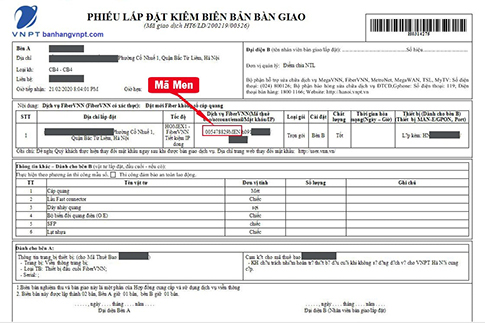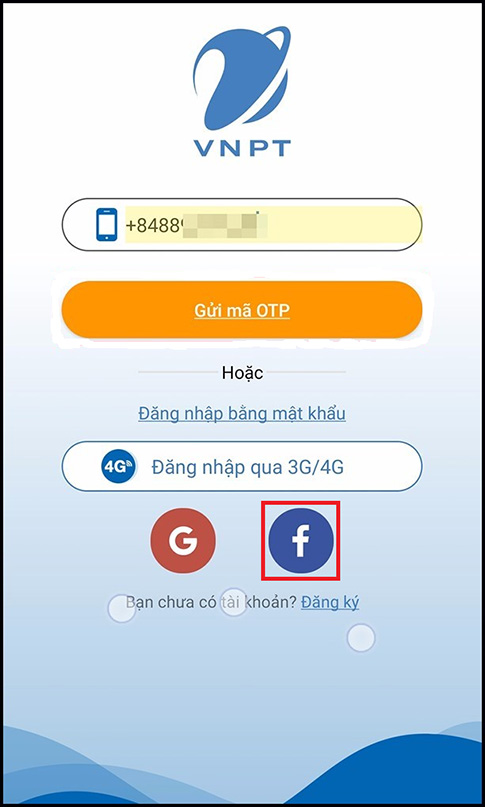Chủ đề vnpt router login: Chào mừng bạn đến với hướng dẫn toàn diện nhất về "VNPT Router Login", nơi chúng tôi sẽ giúp bạn dễ dàng đăng nhập và tối ưu hóa mạng Wi-Fi của mình. Từ việc truy cập router đến thay đổi mật khẩu WiFi, bài viết này cung cấp mọi thứ bạn cần để cải thiện trải nghiệm internet tại nhà. Hãy bắt đầu cuộc hành trình để nắm vững mạng VNPT của bạn ngay hôm nay!
Mục lục
- Làm sao để đăng nhập vào router VNPT?
- Cách đăng nhập vào router VNPT
- Thông tin mặc định để đăng nhập router VNPT
- Hướng dẫn thay đổi mật khẩu WiFi trên router VNPT
- Cách khắc phục sự cố không thể đăng nhập vào router VNPT
- Cách cài đặt và tối ưu hóa mạng WiFi VNPT
- FAQs: Câu hỏi thường gặp khi đăng nhập router VNPT
- YOUTUBE: Sửa lỗi không truy cập được trang web modem VNPT iGate GW020-H
Làm sao để đăng nhập vào router VNPT?
Để đăng nhập vào router VNPT, bạn có thể tuân theo các bước sau:
- Mở trình duyệt web trên thiết bị (laptop, smartphone) đã được kết nối với mạng Wi-Fi của router VNPT.
- Gõ địa chỉ IP của router VNPT vào thanh địa chỉ của trình duyệt web. Địa chỉ mặc định thường là 192.168.1.1.
- Trang đăng nhập sẽ hiển thị. Nhập tên người dùng và mật khẩu vào ô tương ứng. Thông thường, tên người dùng và mật khẩu mặc định là admin.
- Nhấn nút Login hoặc đăng nhập để truy cập vào giao diện quản trị của router VNPT.
READ MORE:
Cách đăng nhập vào router VNPT
Để đăng nhập vào router VNPT và quản lý mạng WiFi của bạn, hãy thực hiện theo các bước sau:
- Mở trình duyệt web và nhập địa chỉ IP mặc định của router VNPT, thường là 192.168.1.1 hoặc 192.168.0.1 vào thanh địa chỉ.
- Khi cửa sổ đăng nhập hiện ra, nhập tên đăng nhập và mật khẩu mặc định. Thông thường, tên đăng nhập là admin và mật khẩu cũng là admin, trừ khi bạn đã thay đổi chúng.
- Sau khi nhập thông tin đăng nhập, nhấn Đăng nhập hoặc Enter để truy cập giao diện quản lý router.
- Từ đây, bạn có thể thay đổi mật khẩu WiFi, cập nhật cài đặt mạng, và quản lý các tính năng khác của router.
Nếu bạn gặp khó khăn trong việc đăng nhập, hãy kiểm tra lại xem bạn đã nhập đúng địa chỉ IP, tên đăng nhập, và mật khẩu hay không. Nếu vẫn không thể đăng nhập, bạn có thể cần phải reset router về cài đặt gốc và thử lại.
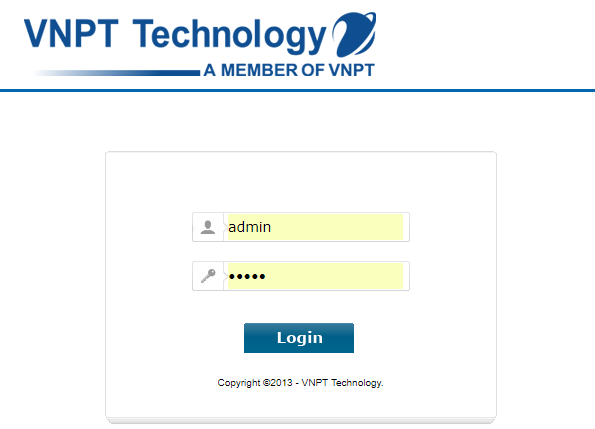
Thông tin mặc định để đăng nhập router VNPT
Để quản lý mạng WiFi của bạn qua router VNPT, việc đầu tiên là bạn cần đăng nhập vào giao diện quản lý của router. Dưới đây là thông tin mặc định được cung cấp cho việc đăng nhập:
| Địa chỉ IP mặc định | Tên đăng nhập mặc định | Mật khẩu mặc định |
| 192.168.1.1 hoặc 192.168.0.1 | admin | admin |
Lưu ý: Đây là thông tin đăng nhập mặc định và có thể đã được thay đổi trong quá trình cài đặt. Nếu bạn không thể đăng nhập với thông tin mặc định, hãy thử liên hệ với bộ phận hỗ trợ của VNPT hoặc tham khảo hướng dẫn từ hãng để reset router về cài đặt gốc.
Việc đăng nhập thành công vào router sẽ cho phép bạn truy cập vào giao diện quản lý, từ đó bạn có thể cài đặt, thay đổi mật khẩu Wi-Fi, cập nhật firmware, và thực hiện nhiều tùy chỉnh khác để tối ưu hóa mạng lưới của mình.
Hướng dẫn thay đổi mật khẩu WiFi trên router VNPT
Thay đổi mật khẩu WiFi trên router VNPT là một bước quan trọng để đảm bảo an toàn cho mạng WiFi của bạn. Dưới đây là cách bạn có thể thay đổi mật khẩu:
- Đăng nhập vào giao diện quản lý của router VNPT bằng cách sử dụng địa chỉ IP mặc định (192.168.1.1 hoặc 192.168.0.1) từ trình duyệt web của bạn.
- Sử dụng tên đăng nhập và mật khẩu mặc định (admin/admin) nếu bạn chưa thay đổi thông tin này.
- Sau khi đăng nhập thành công, tìm đến mục Wireless, Wi-Fi hoặc Wireless Settings tùy thuộc vào giao diện của router.
- Chọn Wireless Security hoặc một tùy chọn tương tự để truy cập vào cài đặt bảo mật của WiFi.
- Ở mục WPA/WPA2-Personal hoặc tương tự, tìm đến trường mật khẩu WiFi (thường được gọi là Passphrase, Wireless Key, hoặc Network Key).
- Nhập mật khẩu mới mà bạn muốn thiết lập cho mạng WiFi của mình.
- Click Lưu hoặc Áp dụng để xác nhận thay đổi.
Nhớ khởi động lại router để cập nhật thay đổi. Cũng đừng quên cập nhật mật khẩu mới trên tất cả các thiết bị sử dụng WiFi này để đảm bảo kết nối không bị gián đoạn.
Cách khắc phục sự cố không thể đăng nhập vào router VNPT
Khi bạn gặp sự cố không thể đăng nhập vào router VNPT, đừng lo lắng! Có một số bước bạn có thể thực hiện để giải quyết vấn đề này:
- Kiểm tra lại địa chỉ IP: Đảm bảo rằng bạn đã nhập đúng địa chỉ IP vào trình duyệt. Địa chỉ mặc định thường là 192.168.1.1 hoặc 192.168.0.1.
- Sử dụng tên đăng nhập và mật khẩu mặc định: Nếu bạn chưa thay đổi, hãy thử nhập admin cho cả tên đăng nhập và mật khẩu. Nếu đã thay đổi nhưng quên, bạn cần tiến hành bước tiếp theo.
- Reset router: Tìm nút reset ở mặt sau hoặc dưới đáy router. Sử dụng một vật nhọn như kẹp giấy để nhấn và giữ nút này khoảng 10-15 giây. Lưu ý rằng việc này sẽ khôi phục tất cả các cài đặt về mặc định của nhà sản xuất, bao gồm cả tên đăng nhập và mật khẩu.
- Kiểm tra kết nối cáp: Đảm bảo rằng tất cả các cáp đều được kết nối chặt chẽ và đúng cách vào router và máy tính của bạn.
- Thử sử dụng một trình duyệt khác hoặc thiết bị khác để đăng nhập: Đôi khi, vấn đề có thể nằm ở trình duyệt hoặc thiết bị mà bạn đang sử dụng.
Nếu sau khi thử tất cả các bước trên mà vẫn không giải quyết được vấn đề, bạn có thể cần liên hệ với bộ phận hỗ trợ kỹ thuật của VNPT để nhận sự hỗ trợ thêm.
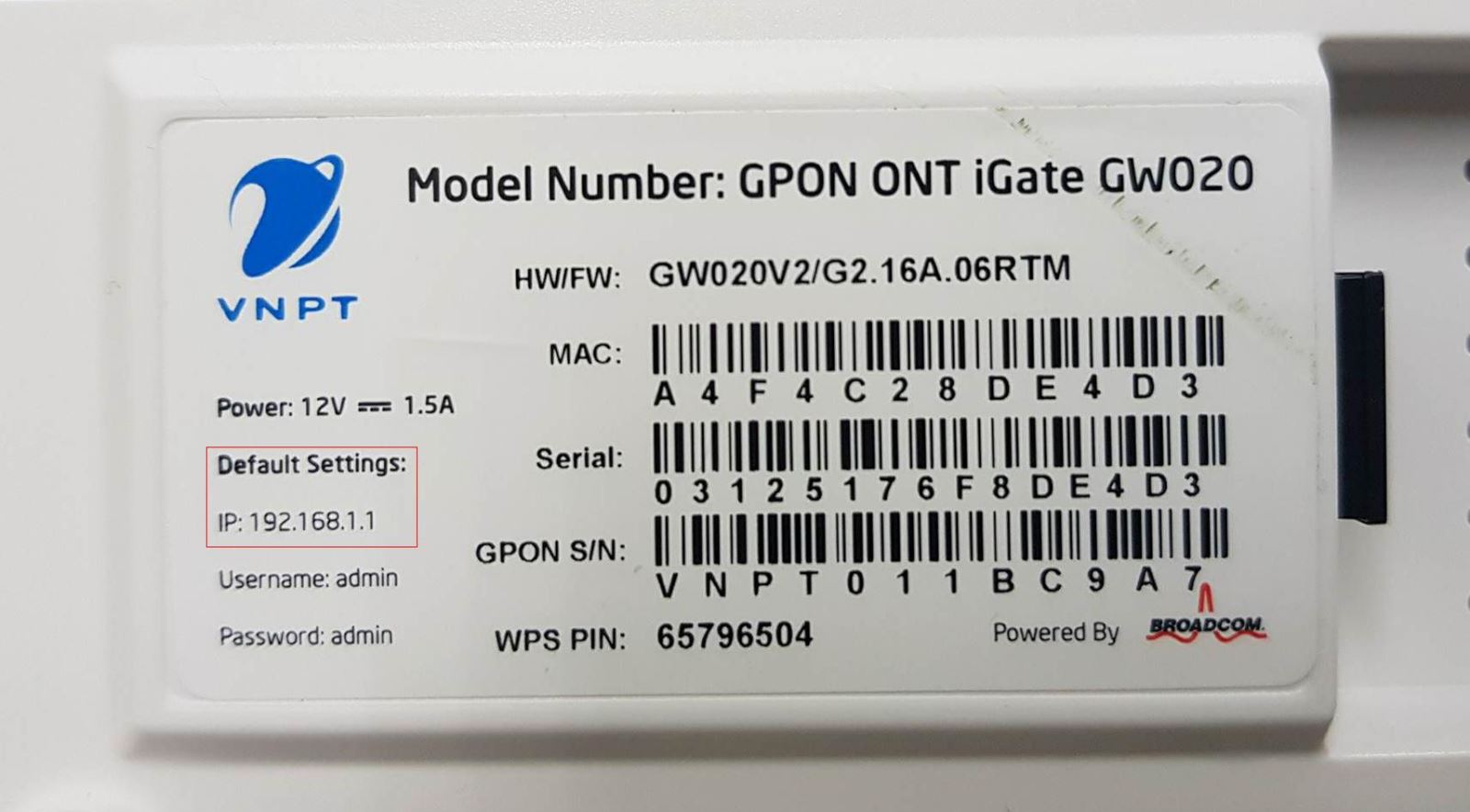
Cách cài đặt và tối ưu hóa mạng WiFi VNPT
Để cài đặt và tối ưu hóa mạng WiFi VNPT cho hiệu suất cao nhất, bạn có thể thực hiện theo các bước sau:
- Đăng nhập vào router: Sử dụng địa chỉ IP mặc định (thường là 192.168.1.1 hoặc 192.168.0.1) và thông tin đăng nhập mặc định để truy cập vào giao diện quản lý của router.
- Thay đổi SSID (tên mạng): Đi tới mục Wireless Settings và thay đổi SSID (Service Set Identifier) để dễ dàng nhận biết mạng WiFi của bạn.
- Đặt mật khẩu mạnh: Trong phần Wireless Security Settings, chọn một phương thức bảo mật mạnh (WPA2-PSK được khuyến nghị) và đặt một mật khẩu mạnh để bảo vệ mạng của bạn.
- Chọn kênh WiFi tối ưu: Sử dụng công cụ phân tích kênh WiFi để tìm kênh ít bị nhiễu nhất và thay đổi kênh trên router của bạn, giúp tăng cường độ tín hiệu và giảm bớt sự cản trở.
- Giới hạn băng thông: Nếu router hỗ trợ, thiết lập giới hạn băng thông cho từng thiết bị để đảm bảo một kết nối ổn định và công bằng cho tất cả thiết bị.
- Cập nhật firmware: Kiểm tra và cập nhật firmware mới nhất cho router của bạn để tận dụng các cải tiến về bảo mật và hiệu suất.
Việc cài đặt và tối ưu hóa mạng WiFi không chỉ giúp cải thiện tốc độ và độ ổn định của kết nối mà còn tăng cường bảo mật cho mạng nhà bạn. Đừng quên kiểm tra và thực hiện các bước này định kỳ để duy trì hiệu suất mạng tốt nhất.
FAQs: Câu hỏi thường gặp khi đăng nhập router VNPT
- Tại sao tôi không thể đăng nhập vào router VNPT của mình?
- Đảm bảo bạn nhập đúng địa chỉ IP mặc định, tên đăng nhập, và mật khẩu. Nếu bạn đã thay đổi mật khẩu và quên nó, bạn có thể cần phải reset router.
- Địa chỉ IP mặc định để đăng nhập router VNPT là gì?
- Địa chỉ IP mặc định thường là 192.168.1.1 hoặc 192.168.0.1.
- Làm thế nào để reset router VNPT?
- Sử dụng một vật nhọn để nhấn và giữ nút reset trên router trong khoảng 10-15 giây. Lưu ý rằng điều này sẽ xóa tất cả cài đặt hiện tại của bạn.
- Làm thế nào để thay đổi mật khẩu WiFi của router VNPT?
- Sau khi đăng nhập vào giao diện quản lý của router, tìm đến mục Wireless Security để thay đổi mật khẩu.
- Tôi có thể tìm thông tin đăng nhập mặc định ở đâu?
- Thông tin đăng nhập mặc định thường được ghi ở mặt dưới của router hoặc trong sách hướng dẫn sử dụng.
Các câu hỏi này giúp giải đáp một số thắc mắc phổ biến khi người dùng cố gắng đăng nhập vào router VNPT của họ, từ vấn đề đăng nhập, reset router, đến thay đổi mật khẩu WiFi và tìm thông tin đăng nhập mặc định.
Với những hướng dẫn chi tiết từ việc đăng nhập đến tối ưu hóa mạng WiFi VNPT, hy vọng bạn sẽ dễ dàng quản lý và nâng cao trải nghiệm internet tại nhà. Hãy thực hành ngay và tận hưởng kết nối mạng ổn định, an toàn!
Sửa lỗi không truy cập được trang web modem VNPT iGate GW020-H
Modem VNPT iGate GW020-H giúp kết nối mạng internet nhanh chóng và ổn định. Modem 040 VNPT làm trạm phát WiFi phụ đem lại khả năng truy cập mạng rộng rãi và tiện lợi.
READ MORE:
Hiếu WiFi - Cấu hình modem 040 VNPT làm trạm phát WiFi phụ
Cấu hình modem 040 vnpt làm trạm phát sóng wifi phụ Video chỉ mang tính chất giải trí . các bạn có thể biết thêm về những ...